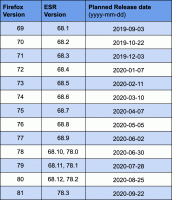Windows 10'da Ekran Alıntısı Aracı Bağlam Menüsü Ekle
Snipping Tool, varsayılan olarak Windows ile birlikte gelen basit ve kullanışlı bir uygulamadır. Ekran görüntüsü almak için özel olarak oluşturulmuştur. Çoğu ekran görüntüsü türünü oluşturabilir - pencere, özel alan veya tüm ekran. Snipping Tool'a daha hızlı erişmek için Windows 10'daki bağlam menüsüne entegre etmek faydalı olabilir. İşte nasıl.
Reklamcılık
Windows 10 Creators Update'te, Snipping Tool uygulamasını kullanarak panoya bir ekran bölgesi yakalayabilirsiniz. Bu yeni özellik burada ayrıntılı olarak incelenmektedir: Windows 10'da Bir Ekran Bölgesinin Ekran Görüntüsü Nasıl Alınır.
Bu bilgiyi kullanabilir ve Ekran Alıntısı aracı uygulamasını açmak veya doğrudan bölge yakalama moduna gitmek için Masaüstüne özel bir bağlam menüsü ekleyebiliriz.

Lütfen Yönetici olarak oturum aç devam etmeden önce.
Windows 10'da Ekran Alıntısı Aracı bağlam menüsünü eklemek için, aşağıdakileri yapın.
Aşağıda listelenen Registry tweak'i uygulayın. İçeriğini Not Defteri'ne yapıştırın ve *.reg dosyası olarak kaydedin.
Windows Kayıt Defteri Düzenleyicisi Sürüm 5.00 [HKEY_CLASSES_ROOT\DesktopBackground\Shell\SnippingTool] "MUIVerb"="@SnippingTool.exe,-101" "Alt Komutlar"="" "Simge"="SnippingTool.exe" "Konum"="Alt" [HKEY_CLASSES_ROOT\DesktopBackground\Shell\SnippingTool\Shell\1SnippingTool] "MUIVerb"="@SnippingTool.exe,-101" "Icon"="SnippingTool.exe" [HKEY_CLASSES_ROOT\DesktopBackground\Shell\SnippingTool\Shell\1SnippingTool\command] @="SnippingTool.exe" [HKEY_CLASSES_ROOT\DesktopBackground\Shell\SnippingTool\Shell\2SnippingToolRegion] "MUIVerb"="@SnippingTool.exe,-15052" "Icon"="SnippingTool.exe" [HKEY_CLASSES_ROOT\DesktopBackground\Shell\SnippingTool\Shell\2SnippingToolRegion\command] @="SnippingTool.exe /klip"

Not Defteri'nde Ctrl + S tuşlarına basın veya Dosya menüsünden Dosya - Kaydet öğesini yürütün. Bu, Kaydet iletişim kutusunu açacaktır. Buraya tırnak işaretleri dahil "Snipping tool.reg" adını yazın veya kopyalayıp yapıştırın.

Dosyanın *.reg.txt değil "*.reg" uzantısını alacağından emin olmak için çift tırnak önemlidir. Dosyayı istediğiniz yere kaydedebilir, örneğin Masaüstü klasörünüze koyabilirsiniz.
Oluşturduğunuz dosyaya çift tıklayın, içe aktarma işlemini onaylayın ve işlemi tamamlayın.

Menü, işletim sisteminizin dilini kullanacak, yani otomatik olarak çevrilecektir.
Eylem halinde kontrol etmek için Masaüstü dosyasına sağ tıklayın:

Winaero Tweaker ile Snipping Tool bağlam menüsünü hızlı bir şekilde etkinleştirebilirsiniz. Aşağıdaki seçenekle birlikte gelir:

Uygulamayı buradan indirebilirsiniz:
Winaero Tweaker'ı indirin
Zaman kazanmak için, kullanıma hazır Kayıt dosyaları hazırladım. Bunları buradan indirebilirsiniz:
Kayıt Dosyalarını İndirin
Bu kadar.